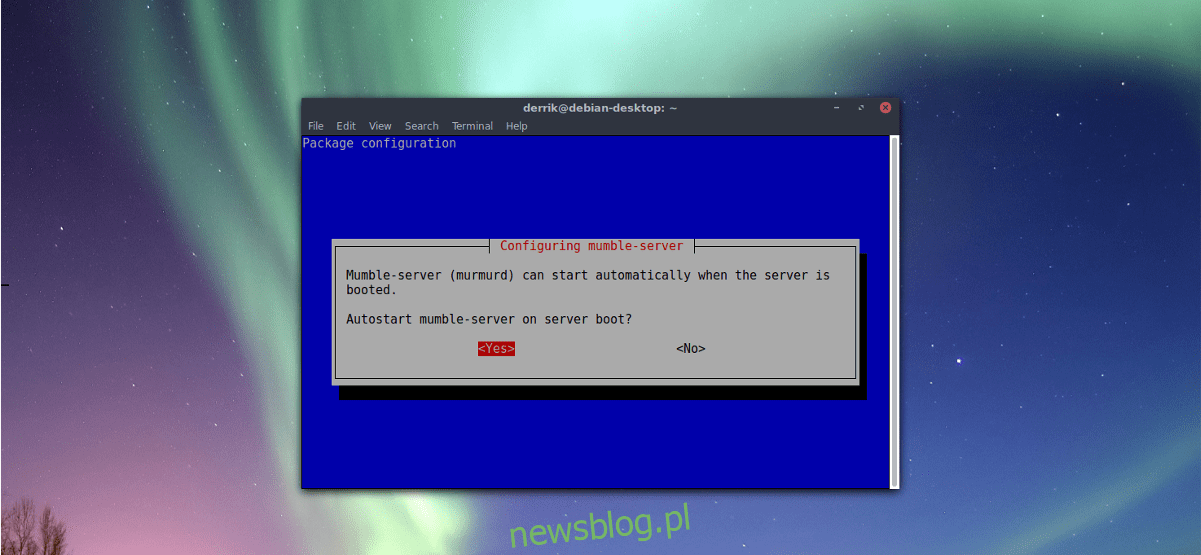
Nhiều giải pháp trò chuyện bằng giọng nói thân thiện với game thủ đang xuất hiện trên Linux. Tuy nhiên, nhiều giải pháp trong số này được lưu trữ trên đám mây, là độc quyền và kiểm soát hoàn toàn dữ liệu người dùng. Các công cụ độc quyền có thể thuận tiện, nhưng nếu bạn lo lắng về quyền riêng tư và quyền sở hữu dữ liệu, thì có một cách tốt hơn để trò chuyện bằng giọng nói với bạn bè của bạn; Máy chủ lầm bầm.
Máy chủ Mumble Murmur là một cách tuyệt vời để khám phá “các dịch vụ đám mây”. Whisper là một thành phần của máy chủ Mumble. Người dùng lưu trữ nó trên phần cứng của họ và có toàn quyền kiểm soát mọi thứ, bao gồm cả tốc độ bit âm thanh và bộ mã hóa (điều này thật tuyệt nếu bạn không thích độ trễ Skype hoặc Discord trong khi chơi). Trên hết, mọi thứ hoàn toàn riêng tư vì không có bên thứ ba nào lưu trữ nó cho bạn.
Máy chủ Mumble Server
Trong hướng dẫn này, chúng tôi sẽ đề cập đến mọi thứ về cách bạn có thể lưu trữ máy chủ Mumble Murmur trên Linux. Hãy bắt đầu!
Lưu ý: Tốt nhất là cập nhật máy chủ Mumble của bạn trước khi cố gắng lưu trữ nó. Chuyển đến trình quản lý cập nhật và cài đặt mọi bản cập nhật đang chờ xử lý.
Ubuntu
sudo apt install mumble-server
Debian
sudo apt install mumble-server
Vòm Linux
sudo pacman -S murmur
mũ phớt
sudo dnf install murmur
mởSUSE
sudo zypper install mumble-server
Sau khi cài đặt máy chủ Mumble trên máy chủ Linux của bạn, bạn cần chạy trình hướng dẫn thiết lập.
Debian/Ubuntu
dpkg-reconfigure mumble-server
Mọi người khác
murmur
hoặc
mumble-server
Lưu ý: Nếu lệnh trên không chạy được trình hướng dẫn trên máy chủ Linux, bạn có thể cần tham khảo tài liệu Mumble. Bạn cũng có thể cần kiểm tra Wiki của bản phân phối Linux để biết thêm hướng dẫn.
Khi trình hướng dẫn thiết lập Whisper mở trong thiết bị đầu cuối, bạn sẽ được nhắc bắt đầu thì thầm khi khởi động. Kích hoạt tiếng ồn trong khi khởi động sẽ cho phép máy chủ Mumble VOIP chạy liên tục và bạn sẽ không cần phải khởi động thủ công mỗi lần. Chọn “Có” để bật tự động khởi chạy.
Trên trang tiếp theo, cấu hình Tiếng ồn nhắc người dùng về “mức độ ưu tiên của mạng”. Nhấp vào tùy chọn này sẽ cho phép máy chủ Mumble sử dụng nhiều lưu lượng mạng hơn. Chỉ bật tùy chọn này nếu bạn có đủ băng thông. Nếu ưu tiên chất lượng âm thanh cao, hãy chọn “có”. Nếu không, hãy chọn “không”.
Sau khi thiết lập mạng, trình hướng dẫn tiếng ồn sẽ nhắc người dùng đặt mật khẩu cho tài khoản quản trị viên mặc định. Đảm bảo mật khẩu này an toàn và dễ nhớ. Đừng nói với bất kỳ ai về nó vì nó được sử dụng để sửa đổi và tùy chỉnh trực tiếp máy chủ âm thanh Mumble.
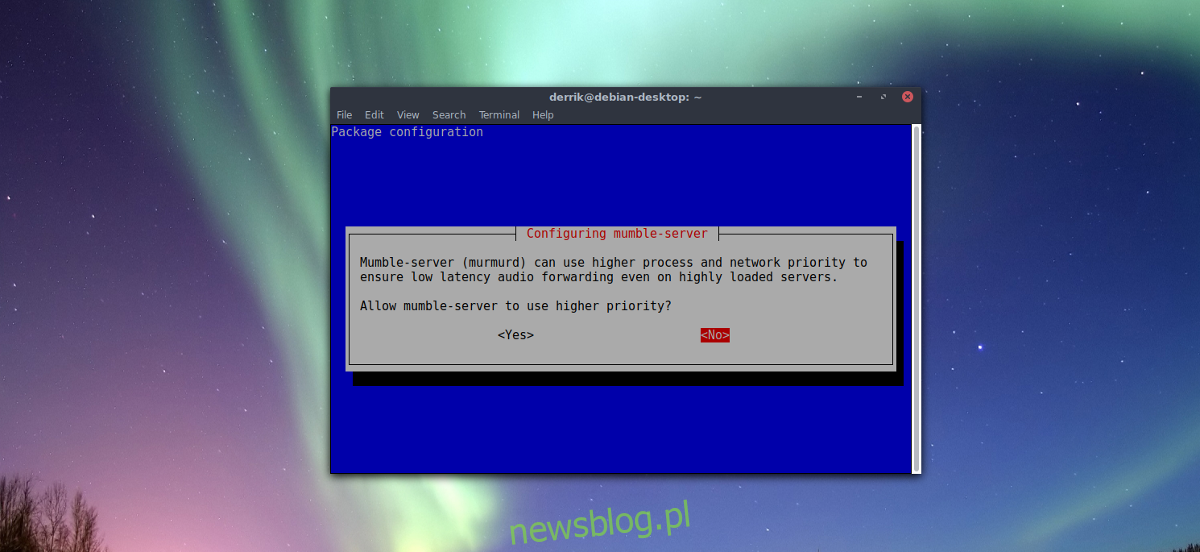
Sau khi đặt mật khẩu mới, Mumble sẽ hoạt động như một máy chủ và người dùng có thể kết nối với nó mà không gặp sự cố.
Sửa lỗi nâng cao
Thiết lập cơ bản phù hợp với hầu hết người dùng. Tuy nhiên, nếu bạn muốn kiểm soát nhiều hơn máy chủ Mumble, bạn sẽ cần chỉnh sửa tệp ini. Để chỉnh sửa tệp, hãy mở cửa sổ đầu cuối và sử dụng trình soạn thảo văn bản nano.
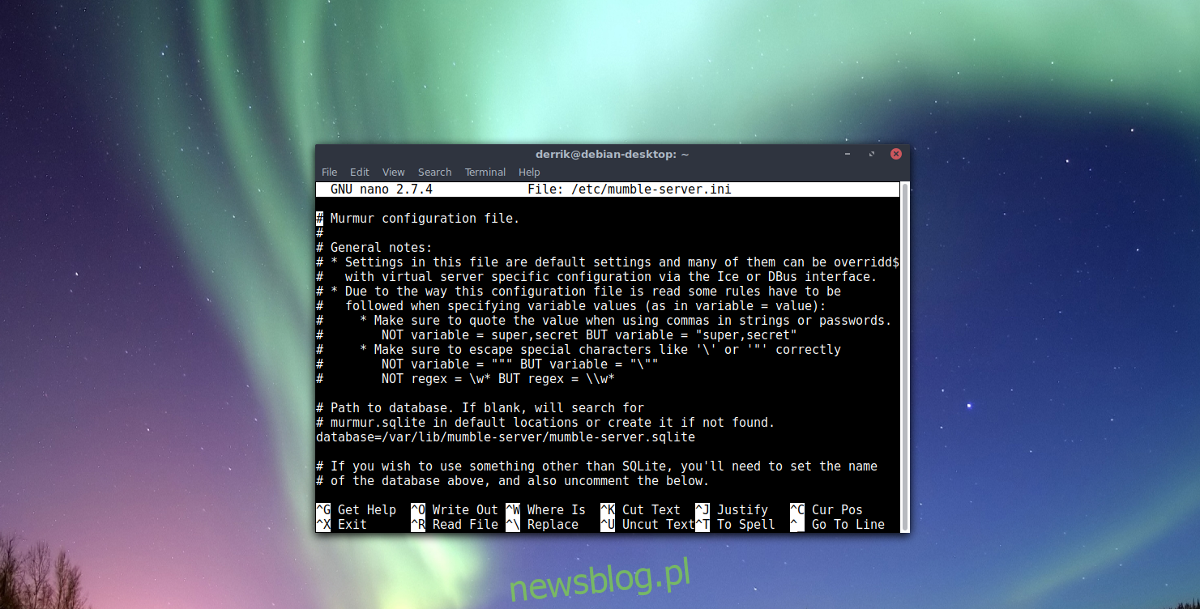
sudo nano /etc/mumble-server.ini
Mật khẩu
Cuộn qua tệp cấu hình (sử dụng các phím mũi tên lên và xuống) và xóa dấu # trước các mục bạn muốn bật. Để bật mật khẩu cho máy chủ của bạn, hãy cuộn xuống và tìm serverpassword=. Nhập mật khẩu của bạn sau dấu =.
Ban nhạc
Để thay đổi băng thông mà máy chủ được phép sử dụng (mặc định là 7200 bps), hãy tìm băng thông= và thay đổi 7200 thành một số phù hợp hơn với băng thông của bạn.
người dùng
Theo mặc định, phần mềm máy chủ Mumble cho phép 100 người dùng kết nối cùng một lúc. 100 là rất nhiều người dùng và sử dụng khoảng một gigabyte RAM. Nếu bạn đang lưu trữ Mumble trên chương trình cơ sở thấp hơn, bạn nên cân nhắc thay đổi cài đặt người dùng tối đa. Tìm “người dùng” và thay đổi 100 thành thứ khác. Một cài đặt trước tốt có thể là 50 vì nó chỉ sử dụng 512 MB.
Hải cảng
Cuộc gọi VOIP của Mumble được thực hiện qua Internet trên cổng 64738. Đối với hầu hết mọi người, cổng này vẫn ổn. Điều đó nói rằng, đôi khi các cổng cụ thể gây ra sự cố (vì bất kỳ lý do gì). Nếu bạn muốn thay đổi cổng máy chủ Mumble mặc định, hãy tìm cổng và thay đổi 64738 thành một cổng không sử dụng khác. Lưu ý rằng hầu hết người dùng mong đợi một cổng mặc định, vì vậy bạn nên cho mọi người biết về các thay đổi.
Bảo vệ
Mặc dù Mumble đơn giản như thế nào, phần mềm máy chủ có một số tính năng bảo mật. Các tính năng này cho phép người dùng bảo vệ máy chủ của họ khỏi các nỗ lực hack. Để bật các tính năng này, hãy tìm autobanAttempts, autobanTimeframe và autobanTime.
Nỗ lực chặn Mumble (hay còn gọi là autobanAttempts) không thành công mặc định là 10. Nếu bạn thường xuyên đối phó với những kẻ tấn công, tốt hơn là bạn nên giảm con số này. Hai cài đặt cấm khác vẫn ổn trong cài đặt gốc của chúng.
văn bản chào mừng
Khi người dùng kết nối với máy chủ Mumble, một dòng chữ chào mừng thường xuất hiện trên màn hình. Nếu bạn xem qua cấu hình cơ bản của công cụ này, bạn sẽ không thấy tùy chọn định cấu hình cài đặt chào mừng. Tuy nhiên, nếu bạn muốn thêm tin nhắn của riêng mình, hãy tìm welcome=, xóa # và thêm tin nhắn của bạn. Lưu ý rằng bạn phải viết nó trong các thẻ HTML.
Lưu tất cả các thay đổi đối với tệp cấu hình máy chủ Mumble ở dạng nano bằng Ctrl + O. Thoát trình chỉnh sửa bằng Ctrl + X.

